
Mac पर Spotlight से खोजें
Spotlight आपके Mac पर ऐप्स, दस्तावेज़, ईमेल और अन्य आइटम को तेज़ी से ढूँढने में मदद कर सकता है। Siri सुझाव के साथ आपको समाचार, खेलों के स्कोर, मौसम की स्थितियाँ, स्टॉक कीमतें इत्यादि की जानकारी भी मिल सकती है। Spotlight आपके लिए गणना और कन्वर्जन भी कर सकता है।
Siri : कुछ इस तरह कहें : “एक इंच में कितने सेंटीमीटर होते हैं?” या “पारबॉइल का क्या मतलब है?” Siri से पूछने का तरीक़ा जानें।
कुछ ढूँढें
अपने Mac निम्नांकित में से एक करें :
मेनू बार में Spotlight आइकॉन
 पर क्लिक करें (यदि दिखाया गया है)।
पर क्लिक करें (यदि दिखाया गया है)।कमांड-स्पेस बार दबाएँ।
कीबोर्ड पर फ़ंक्शन कीज़ की पंक्ति में
 दबाएँ (यदि उपलब्ध है)।
दबाएँ (यदि उपलब्ध है)।
आप Spotlight विंडो को डेस्कटॉप पर कहीं भी ड्रैग कर सकते हैं।
नुस्ख़ा : यदि मेनू बार में Spotlight आइकॉन नहीं है, तो इसे कंट्रोल सेंटर सेटिंग्ज़ का उपयोग करके जोड़ें।
सर्च फ़ील्ड में, टाइप करें जिसे आप ढूँढ रहे हैं - आपके टाइप करते ही परिणाम प्रदर्शित होता है।
Spotlight सबसे पहले शीर्ष मिलान को सूचीबद्ध करता है, शीर्ष मिलान को प्रीव्यू करने या उसे खोलने के लिए उस पर क्लिक करें। Spotlight आपकी खोज के भिन्न परिणामों का भी सुझाव देता है; Spotlight में या वेब पर वे परिणाम देखे जा सकते हैं।
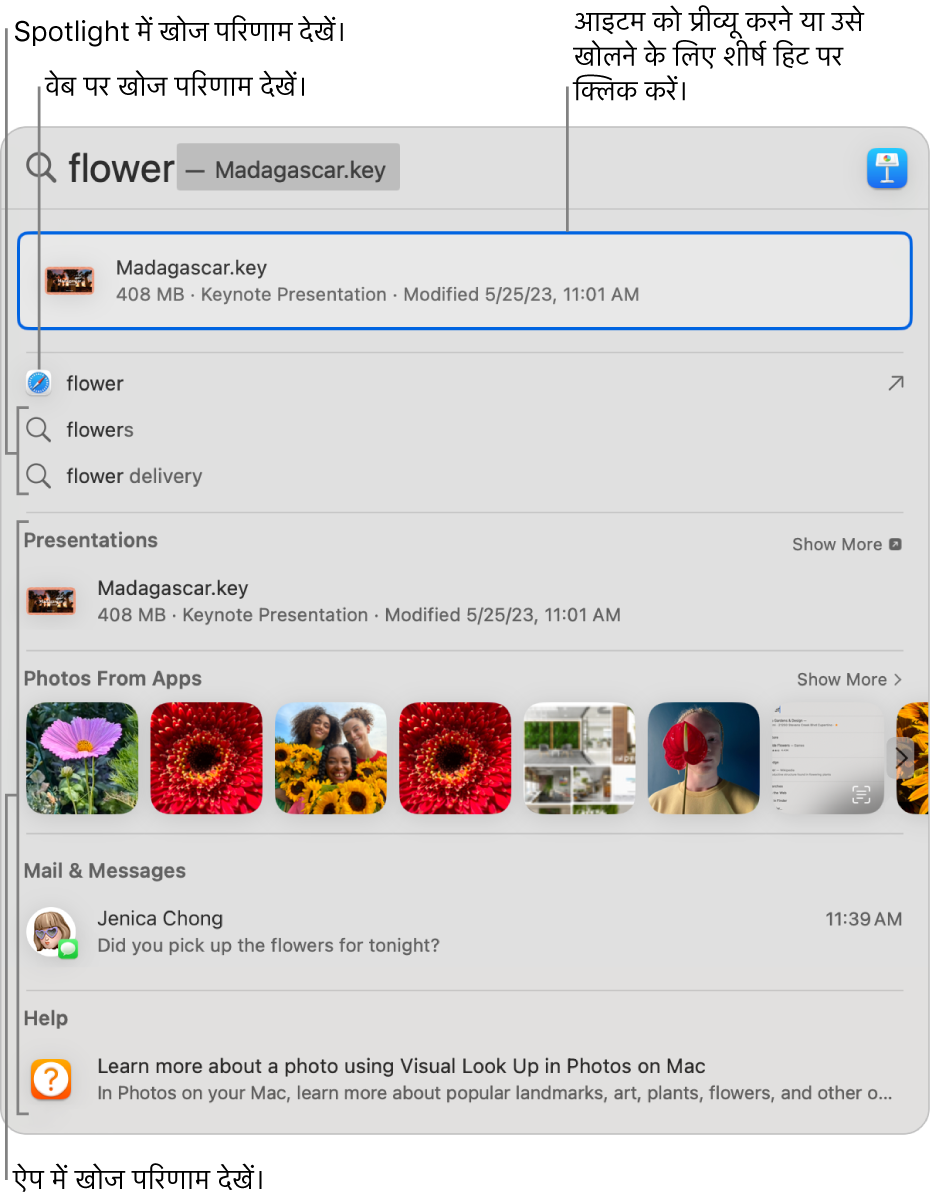
परिणामों में निम्नलिखित में से कोई भी कार्य करें :
Spotlight में सुझाई गई खोज के परिणाम देखें : जिस आइटम से पहले Spotlight आइकॉन
 आता है, उस पर क्लिक करें।
आता है, उस पर क्लिक करें।वेब पर सुझाई गई खोज के परिणाम देखें : तीर आइकॉन
 के बाद किसी आइटम पर क्लिक करें।
के बाद किसी आइटम पर क्लिक करें।कोई आइटम खोलें : इस पर डबल-क्लिक करें। या आइटम चुनें, फिर रिटर्न की दबाएँ।
यह क्रिया किसी ऐप को खोल सकती है, जैसे संदेश
 , सहायता व्यूअर
, सहायता व्यूअर  आदि।
आदि।सेटिंग्ज़ को चालू या बंद करें : जब आप किसी सेटिंग (जैसे VoiceOver) को Spotlight में खोजते हैं, तो उसे चालू या बंद करने के लिए क्लिक करें।
त्वरित कार्रवाई करें : जब आप एक फ़ोन नंबर, ईमेल, तिथि या समय टाइप करते हैं, तो आप त्वरित कार्रवाई करने में सक्षम हो सकते हैं- जैसे कि FaceTime कॉल करना या ईमेल भेजना।
अपने Mac पर किसी फ़ाइल का स्थान दिखाएँ : फ़ाइल चुनें, फिर कमांड की को दबाए रखें। फ़ाइल का स्थान प्रीव्यू में सबसे नीचे दिखाई देता है।
कोई आइटम कॉपी करें : फ़ाइल को डेस्कटॉप या Finder विंडो पर ड्रैग करें।
Finder में अपने Mac के सभी नतीजे देखें : परिणामों में सबसे नीचे स्क्रोल करें, फिर “Finder में खोजें” पर क्लिक करें। Finder में परिणामों को परिष्कृत करने के लिए अपने खोज परिणामों को सीमित करें देखें।
डाउनटाइम के दौरान या यदि आप स्क्रीन टाइम सेटिंग्ज़ में ऐप के लिए सेट की गई समय सीमा तक पहुँच जाते हैं, तो परिणामों में ऐप आइकॉन धुँधले हो जाते हैं और एक आवर ग्लास आइकॉन 
Spotlight में गणना और कन्वर्जन पाएँ
Spotlight खोज फ़ील्ड में आप कोई गणितीय व्यंजक, मुद्रा की राशि, तापमान आदि दर्ज कर सकते हैं और खोज फ़ील्ड में कन्वर्ज़न या गणना पा सकते हैं।
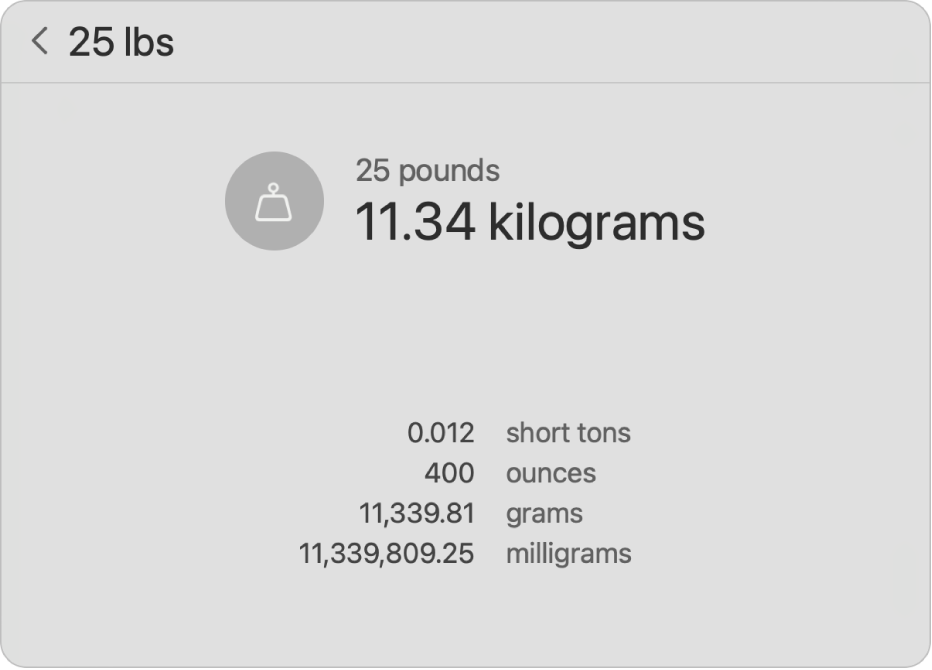
परिकलन : कोई गणितीय व्यंजक दर्ज करें, जैसे कि 956*23.94 2020/15।
मुद्रा कन्वर्जन : मुद्रा की राशि दर्ज करें जैसे $100, 100 येन या “यूरो में 300 क्रोन।”
तापमान कन्वर्जन : तापमान दर्ज करें जैसे 98.8F, 32C या “F में 340K”
मापन कन्वर्जन : किसी माप को ,जैसे कि 25 lb, 54 यार्ड, 23 स्टोन या “32 फुट को मीटर में दर्ज करें।”
विश्व घड़ी कन्वर्ज़न : किसी स्थान पर किसी समय के बारे में एक वाक्यांश दर्ज करें, जैसे “time in Paris” या “Japan local time.”
आप Spotlight खोजों से विशेष फ़ोल्डर, डिस्क या सूचना के प्रकार (जैसे कि ईमेल या संदेश) शामिल या बाहर कर सकते हैं। Spotlight के लिए सुझाव श्रेणियाँ चुनें देखें।
यदि आप चाहते हैं कि Spotlight केवल आपके Mac पर कॉन्टेंट की खोज करे और वेब से आए नतीजे शामिल न हो, तो आप Spotlight के लिए आप Siri सुझाव बंद कर सकते हैं।